Produktywność w programie .NET dzięki programowi Visual Studio
Najnowszy program Visual Studio oferuje wiele funkcji, które pomogą Ci zwiększyć produktywność podczas tworzenia i wprowadzania innowacji w językach C# i Visual Basic
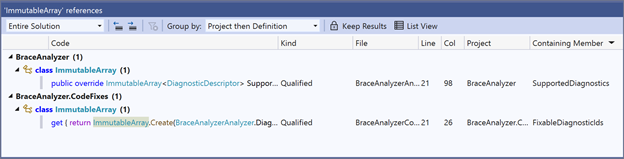
Szybkie nawigowanie po kodzie
Poruszaj się po kodzie, aby szybko wyszukiwać typy, otwierać pliki i znajdować wszystkie miejsca odwołania do typu w bazie kodu.
Zaawansowana analiza kodu na żywo
Analiza kodu przeprowadza inspekcję kodu C# i Visual Basic pod kątem stylu, jakości, łatwości utrzymania i innych problemów. Analiza kodu jest wykonywana w czasie projektowania dla wszystkich otwartych plików, więc otrzymujesz informacje o naruszeniach w kodzie natychmiast podczas jego pisania oraz możesz zastosować jedną z wielu refaktoryzacji, szybkich akcji i poprawek kodu w celu usunięcia naruszenia.
Oczyszczanie kodu (Ctrl+K,E)
Formatuj zaznaczenie (Ctrl+E,F)
Formatuj dokument (Ctrl+E,D)
Otwórz listę błędów (Ctrl+W,E)
Przejdź do następnego błędu/odwołania/itd. (F8)
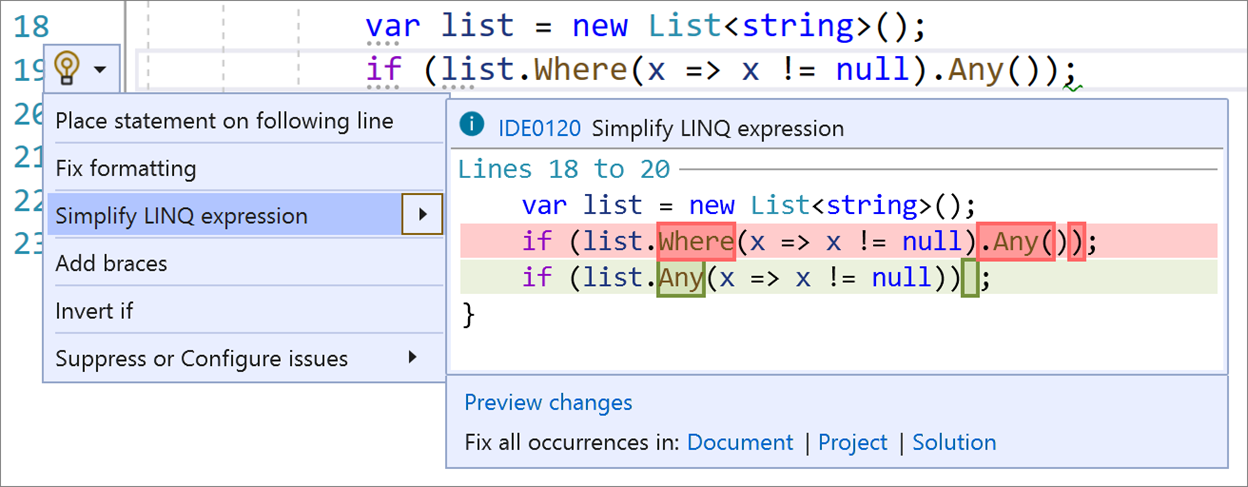
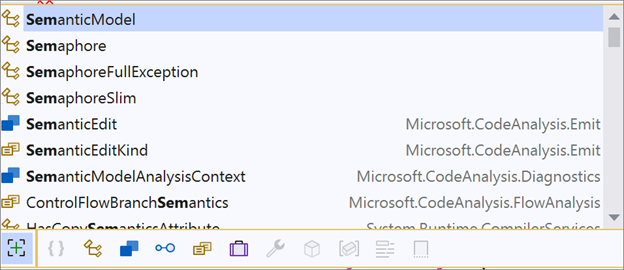
Zaawansowana funkcja IntelliSense
Funkcja IntelliSense udostępnia różne funkcje edytowania kodu, w tym uzupełnianie kodu, informacje o parametrach i listy składowych. Funkcja IntelliSense obsługuje filtrowanie i wyróżnianie, które ułatwia znajdowanie szukanych elementów, szczególnie w interfejsach API i kodzie, którego nie znasz.
Live Unit Testing
Funkcja Live Unit Testing w programie Visual Studio Enterprise podczas pisania automatycznie uruchamia w tle odpowiednie testy jednostkowe. Pokazuje także w czasie rzeczywistym informacje o wierszach kodu testowanych przez testy jednostkowe kończące się powodzeniem i niepowodzeniem. Ogromnie zwiększa to efektywność pisania i konserwacji testów jednostkowych.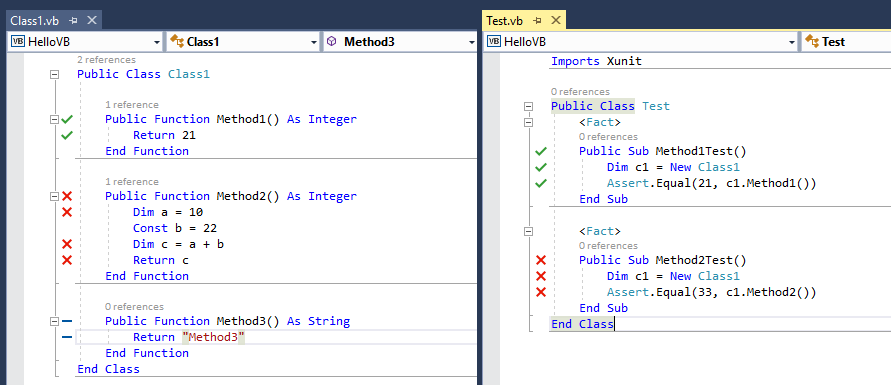
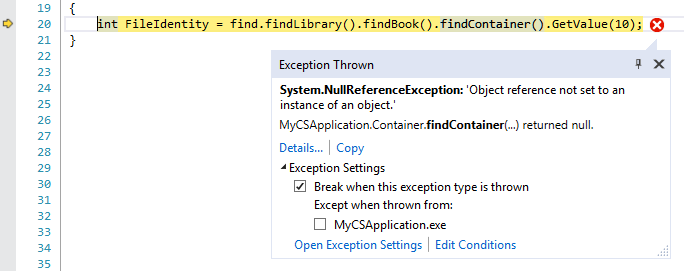
Ulepszone debugowanie
Użyj nowego pomocnika wyjątków, aby analizować informacje o wyjątkach, szybko uzyskiwać informacje pomagające w rozwiązywaniu problemów i dostosowywać warunki w celu kontrolowania środowiska debugowania. Nowy gest Uruchom do kliknięcia upraszcza środowisko debugowania, usuwając konieczność dodawania tymczasowych punktów przerwania.
Wkrocz do (F10)
Krok do kroku (F11)
Wskazówki wbudowane
Wyświetlane w tekście wizualizacje wskazówek dotyczących nazw parametrów oraz wskazówek dotyczących typów literałów, rzutowanych literałów i tworzonych wystąpień obiektów przed każdym argumentem w wywołaniach funkcji, zmiennych z wnioskowanymi typami i typów parametrów wyrażeń lambda.
Włącz wskazówki w tekście, wybierając pozycję Narzędzia > Opcje > Edytor tekstów > C# lub Basic > Zaawansowane > Wyświetlaj wskazówki dotyczące nazw parametrów w tekście i Wyświetlaj wskazówki dotyczące typów w tekście
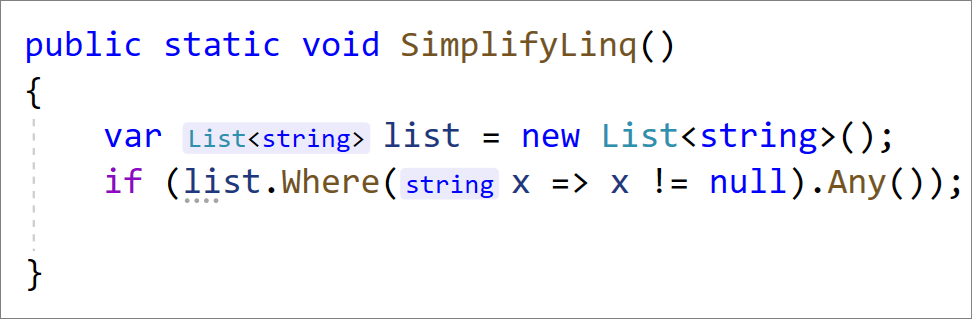
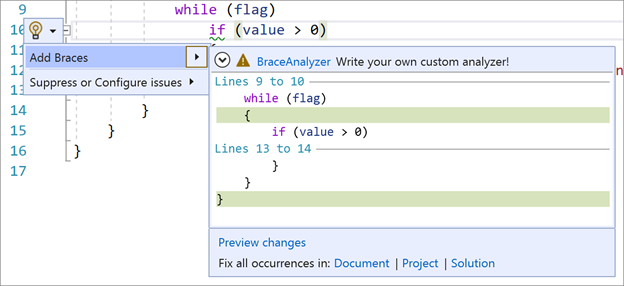

 Visual Studio Code
Visual Studio Code